RC_Andreas
Administrator

Είμαι σίγουρος ότι δεν είμαστε οι μόνοι άνθρωποι που μεταφέρουν περίπου πολλαπλές συσκευές. Εάν η συσκευή σας συμβαίνει να είναι Windows tablet, θα σας δείξουμε πώς να την μοιράσετε με άλλες συσκευές.
Σημείωση
| Η ακόλουθη μέθοδος δοκιμάστηκε και επιβεβαιώθηκε πάνω σε ένα Samsung Ativ Tab. |  |
Πώς να μοιραστείτε τη σύνδεση σας στο Internet με άλλες συσκευές από το Windows Tablet σας
Πατήστε το συνδυασμό πλήκτρων Windows + R για να εμφανιστεί ένα παράθυρο εκτέλεσης, πληκτρολογήστε ncpa.cpl και πατήστε enter.
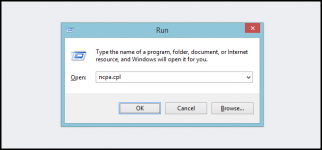
Όταν ανοίξει το παράθυρο του πίνακα συνδέσεων δικτύου, κάντε δεξί κλικ στο Ασύρματος προσαρμογέας δικτύου σας και επιλέξτε ιδιότητες από το μενού περιβάλλοντος.
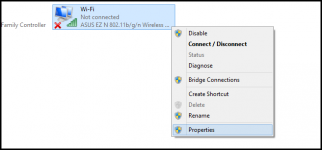
Τώρα περάστε στην καρτέλα Κοινή χρήση και επιτρέψτε σε άλλες συσκευές να χρησιμοποιούν το Διαδίκτυο του μηχανήματός σας, επιλέγοντας το πρώτο πλαίσιο ελέγχου και, στη συνέχεια, αναιρώντας την δεύτερη επιλογή πριν κάνετε κλικ στο κουμπί OK.
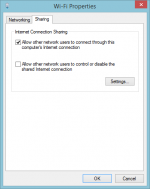
Τώρα πατήστε το Win + X συνδυασμό πληκτρολογίου για να εμφανιστεί το μενού WinX στο κάτω αριστερό μέρος της οθόνης σας. Από εδώ θα πρέπει να ξεκινήσει μια γραμμή εντολών διαχείρισης, ή PowerShell αν τυχαίνει να εκτελεί τα Windows 8.1.
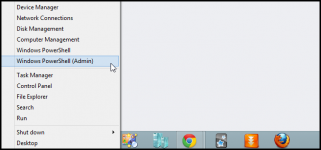
Το πρώτο πράγμα που πρέπει να κάνετε είναι να ρυθμίσετε το ασύρματο δίκτυο, το οποία γίνεται με τη χρήση της εντολής netsh όπως:
Code:
netsh wlan set hostednetwork mode=allow ssid="techne" key="Pa$$w0rd$"Το ssid είναι το όνομα του δικτύου σας και το key είναι ο κωδικός που θέλετε οι χρήστες να συνδεθούν με. Αξίζει επίσης να σημειωθεί ότι το σημείο πρόσβασης έχει δημιουργηθεί με κρυπτογράφηση WPA2 - PSK ( AES ).
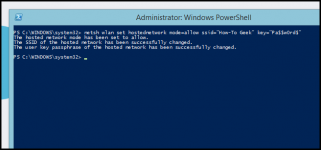
Τέλος, θα πρέπει να αρχίσει να εκπέμπει, έτσι ώστε άλλες συσκευές μας μπορεί να το επιλέξουν.
Code:
netsh wlan start hostednetwork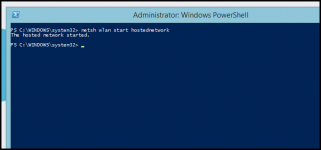
Αυτό είναι όλο. Όταν τελειώσετε, μπορείτε απλά να εκτελέσετε την ακόλουθη εντολή για να σταματήσει το δίκτυο.
Code:
netsh wlan stop hostednetwork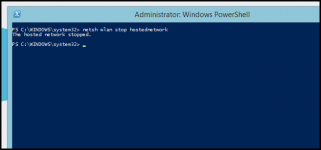
Last edited:
